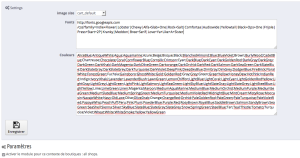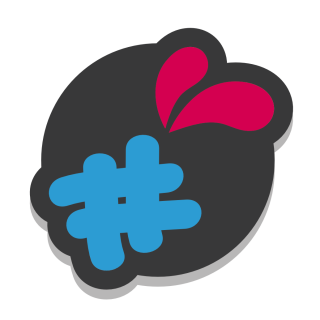Nach der Installation des Moduls werden Sie in einem Formular aufgefordert, Typografien und eine Farbpalette einzugeben. Diese Daten werden vom visuellen Texteditor verwendet.
1 . Farben :
Farben hinzufügen, Listen Sie einfach Ihre Farben im Feld auf, indem Sie sie durch a trennen ;
Sie können benannte Webfarben einfügen, hexadezimal oder im RGB-Format ( Alice blau;#F007C;rvb(233, 210, 123); )
2. Typografien
um das Einfügen von Typografie und deren Kompatibilität mit Browsern so weit wie möglich zu vereinfachen, Sie können eine Auswahl von Google Font-Typografie in das Modul integrieren.
Um dies zu tun, Gehen Sie zu https://www.google.com/fonts/
Wählen Sie die Schriftarten Ihrer Wahl aus, indem Sie auf die blaue Schaltfläche klicken “zur Sammlung hinzufügen”.
Sobald Ihre Auswahl getroffen ist, Klicken Sie auf die Schaltfläche “benutzen” unten rechts auf Ihrem Bildschirm.
Im Bereich 3, Sie finden einen Abschnitt mit dem Namen “3. Fügen Sie diesen Code Ihrer Website hinzu”.
Kopieren Sie dann den Teil zwischen Anführungszeichen nach der Erwähnung wie in diesem Beispiel : (in grün das zu kopierende Teil)
<link href =’https://fonts.googleapis.com/css?Familie = Slabo 27px‘ rel = ’Stylesheet’ Typ = "Text / CSS">
Bearbeiten : 2021
das Modul in der Version 3.7.4 unterstützt auch Google Font API V2, die bereitgestellten Links haben sich geändert, Ihre V1-Links bleiben dennoch vom Modul unterstützt.
Neue Google-Font-Link-Struktur :
https://fonts.googleapis.com/css2?Familie=Offen+Sans:Gewicht@300&family=Roboto+Condensed:Gewicht@300&anzeigen=tauschen
3. vordefinierte Konfigurationen
Sie können vordefinierte Konfigurationen anbieten, um Ihre Kunden anzuleiten. Aktivieren Sie dazu die Option, dann, während Sie in der Verwaltung Ihres Geschäfts verbunden sind, Gehen Sie zu Ihrem Produkt im Front Office. Erstellen Sie Ihre Konfiguration und speichern Sie sie mit dem dafür bereitgestellten Formular.
4. Kundenkonfigurationen
Sie können Ihren verbundenen Kunden auch erlauben, ihre Konfigurationen zu speichern, um sie später zu finden.
Ihren Kunden wird dann ein Registrierungsformular angeboten.
Feedback zu Ihren Produkten, Das Modul bietet ihnen die Möglichkeit, ihre alten Konfigurationen zu laden.
5. Andere
Basisproduktfeld hinzufügen : fügt in den Details der Anpassung die Informationen zum Grundpreis des Produkts hinzu
Fügen Sie das Feld für die Gesamtkosten der Anpassung hinzu : fügt in den Details der Personalisierung die Informationen über die Gesamtsumme der Personalisierung hinzu
Teilen in sozialen Netzwerken anzeigen : zeigt ein Popup an, um das Produkt nach dem Hinzufügen zum Warenkorb zu teilen
Bild über Zoom anzeigen : Zeigt beim Bewegen der Maus über das Bild einen Zoom an
Vergessen Sie nicht, Ihre Konfiguration zu speichern!